- Kennisbank
- Content
- Domeinen & URL's
- Oplossen van 'ontbrekende records' in verband met uw e-mailverzenddomein
Oplossen van 'ontbrekende records' in verband met uw e-mailverzenddomein
Laatst bijgewerkt: 19 januari 2023
Beschikbaar met elk van de volgende abonnementen, behalve waar vermeld:
-
Marketing Hub Starter, Professional, Enterprise
- Legacy Marketing Hub Basic
Om uw e-mail verzendingsdomein volledig te verbinden in HubSpot, is het nodig om één TXT record toe te voegen.entwee CNAME-recordsin uw DNS (Domain Name Server).Deze extra DNS-records zorgen voor meer veiligheid en betrouwbaarheid bij het verzenden van e-mail.
Domeinen die in HubSpot met één TXT-record zijn verbonden, maar nog niet met de twee extra CNAME-records zijn geüpdatet, zullen gedeeltelijk worden verbonden in een staat vanVerbonden (ontbrekende records).Volg de onderstaande instructies om de verbinding met uw e-mail verzendingsdomein in HubSpot af te ronden.
- Klik in je HubSpot-account op het settings instellingen-pictogram in de bovenste navigatiebalk.
- Navigeer in het menu aan de linkerzijde naar Domeinen& URL's.
- Scroll naar beneden naar de sectieDomeinen verzenden per e-mail.
- Als een domein is verbonden (Ontbrekende records), klik dan op Ontbrekenderecords en klikvervolgens op Update recordsom de verbinding metdit domeinte voltooien.

- Als uw e-mail verzendingsdomein op GoDaddy wordt gehost, zal HubSpot dit herkennen en kunt u de extra records automatisch koppelen:
- Klik opAuthoriseren met GoDaddy.

- U wordt gevraagd om uw gebruikersnaam en wachtwoord in te voeren om in een nieuwe browser in te loggen op uw GoDaddy-account. Nadat u bent ingelogd, zal GoDaddy automatisch de nieuwe CNAME-records van HubSpot toevoegen.
- Klik opAuthoriseren met GoDaddy.
- Als uw e-mailverzendingsdomein niet op GoDaddy wordt gehost, kunt u de twee extra CNAME-records handmatig in een paar stappen verbinden.
- Log in bij uw DNS-provider en klik vervolgens op Ik beningelogd.
- Navigeer naar uw DNS-instellingen en klik dan opI'm there.
- Voeg in uw DNS-provideraccount een nieuw CNAME-recordtype toe voor uw domein.
- Klik op kopiërennaast de Host (naam) omdeze inhoud op uw klembord te plaatsen en plak vervolgens de hostnaam in het corresponderende veld inuw DNS-provideraccount.
- Klik op kopiërennaastde kolom Waardeen plak deze in het corresponderende veld in uw DNS-provideraccount.
- Voltooi deze stappen voor beide CNAME-records en slauwwijzigingen op in uw DNS-provideraccount.
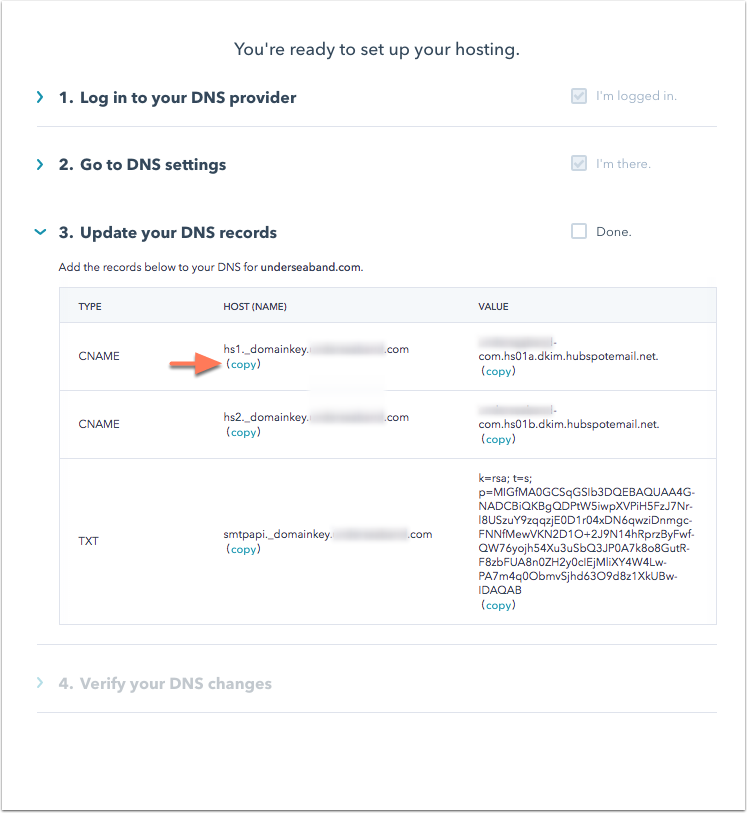
- Klik op Klaarin uw domeinbeheerder in HubSpot.
- Nadat uw nieuwe records zijn toegevoegd, kunt u uw DNS-wijzigingen controleren. Recordsdie zich hebben gepropageerd, worden inuw domeinmanagerals Correct gemarkeerd.

Let op: Afhankelijk van uw DNS-provider kan het 1-12 uur duren voordat de DNS-wijzigingen worden gepropageerd.U kunt zeopnieuw controlerenom de status in uw domeinbeheerderte verversen.